تصل ألعاب Linux باستمرار إلى مُستويات جديدة وأكثر تطورًا ، كل ذلك بفضل المُجتمع والمنظمات التي تُركز أكثر على التطبيقات والألعاب مفتوحة المصدر. Epic Games هو متجر ألعاب رقمي شهير معروف أساسًا بتوزيع ألعاب Windows على ملايين المُستخدمين حول العالم. ولكن لا يعلم الجميع أنه يُمكنك أيضًا تثبيت عميل Epic Games على نظام Linux.
في النهاية ، ستعرف كيفية تثبيت Epic Games وإعداده على نظام Linux وستكون قادرًا على الاستمتاع بمُمارسة الألعاب المُفضلة لديك على سطح مكتب Linux. تحقق من كيفية الوصول إلى الألعاب المُثبَّتة على مُشغِّل Epic Games.
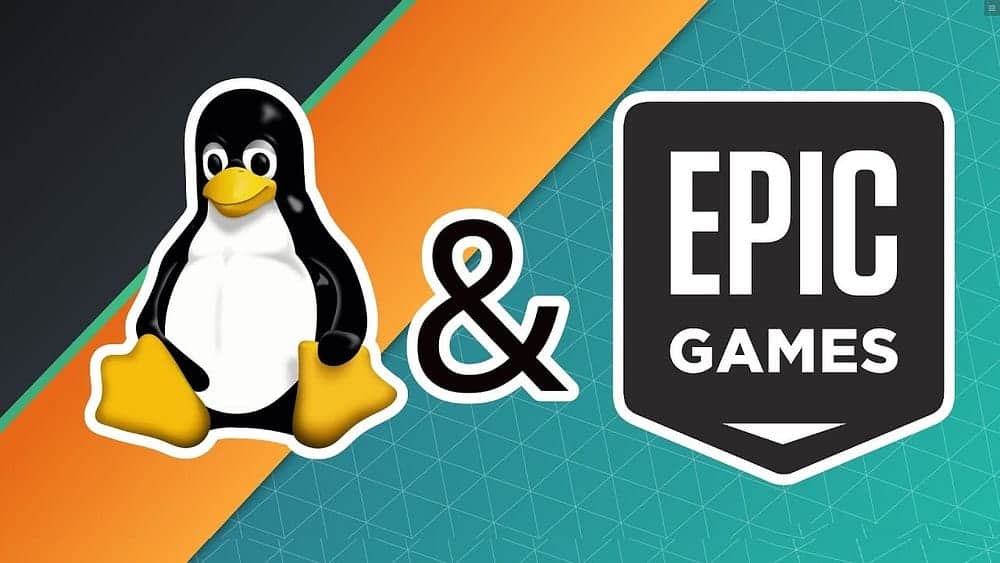
هل يُمكنك لعب الألعاب باستخدام Epic Games على نظام Linux؟
السؤال الأهم أولاً: هل يُمكنك مُمارسة ألعاب Epic Games باستخدام المُشغِّل على Linux؟ نعم و لا. نظرًا لأن Epic Games لم تُصدر عميلًا لنظام Linux حتى الآن ، فلن تتمكن من مُمارسة الألعاب بعد تثبيت عميل Epic Games الرسمي على سطح المكتب.
إلا أنه لا يزال هناك حل بديل يُمكنك استخدامه للوصول إلى ألعاب Epic Games وتشغيلها مثل Fortnite على Linux. وذلك باستخدام Heroic Games Launcher.
استنادًا إلى عميل Epic Games الموجود بسطر الأوامر المُسمى Legendary ، يُسهل Heroic Games على اللاعبين تنزيل ألعاب Epic Games وتشغيلها على Linux باستخدام طبقات التوافق مثل Wine و Proton.
ملاحظة: إذا كنت ترغب في لعب عناوين Epic Games على الكمبيوتر الخاص بك ، ففكر في تثبيت Heroic Games Launcher مُباشرةً عن طريق التخطي إلى القسم التالي.
تثبيت عميل Epic Games الرسمي على Linux
كلمة تحذير: لن تتمكن من مُمارسة الألعاب باستخدام عميل Epic Games الرسمي. ولكن إذا كنت تريد ، لسبب ما — ربما لأغراض الاختبار — تنزيل العميل على نظامك ، فيمكنك القيام بذلك باستخدام Lutris ، وهو مدير ألعاب مفتوح المصدر يُمكنه تشغيل تطبيقات Windows على Linux. تحقق من إدارة مكتبة ألعاب Linux الخاصة بك باستخدام Lutris.
لتثبيت Lutris على نظامك ، قم بتشغيل الأوامر التالية ، اعتمادًا على توزيعة Linux التي تستخدمها:
على Ubuntu و Debian:
sudo add-apt-repository ppa:lutris-team/lutris sudo apt update sudo apt install lutris
على Arch Linux:
sudo pacman -S lutris
على Fedora / CentOS / RHEL:
sudo dnf install lutris
إذا كانت التوزيعة لديك تدعم Flatpak ، فيمكنك أيضًا تنزيل Lutris من Flathub عن طريق تنفيذ الأمر التالي:
flatpak install flathub net.lutris.Lutris
إذا لم تقم بتثبيت Flatpak حتى الآن ، فراجع دليلنا التفصيلي حول كيفية تثبيت واستخدام Flatpak على نظام Linux.
بمجرد التثبيت ، قم بتشغيل Lutris بالبحث عنه في قائمة التطبيقات أو ببساطة عن طريق كتابة lutris في Terminal.
عند فتح التطبيق ، انقر فوق رمز القائمة وحدد إضافة ألعاب من القائمة المُنسدلة. ثم ، انقر فوق البحث في موقع Lutris على الويب عن أدوات التثبيت وأدخل “Epic Games” في حقل البحث.
عندما تظهر النتائج ، انقر فوق خيار Epic Games Store واضغط على تثبيت. عند المُطالبة ، حدد المربعات بجوار إنشاء اختصار على سطح المكتب وإنشاء اختصار قائمة التطبيق والمتابعة بالنقر فوق متابعة.
إذا لم يكن Wine مثبتًا على نظامك ، فسيبدأ Lutris تلقائيًا في تنزيل الحزمة المقابلة لتوزيعتك.
بعد ذلك ، سيطلب منك مراجعة الملفات قبل تنزيلها على الكمبيوتر. إذا كان كل شيء يبدو على ما يرام ، فاضغط على التثبيت والمتابعة لبدء التثبيت.
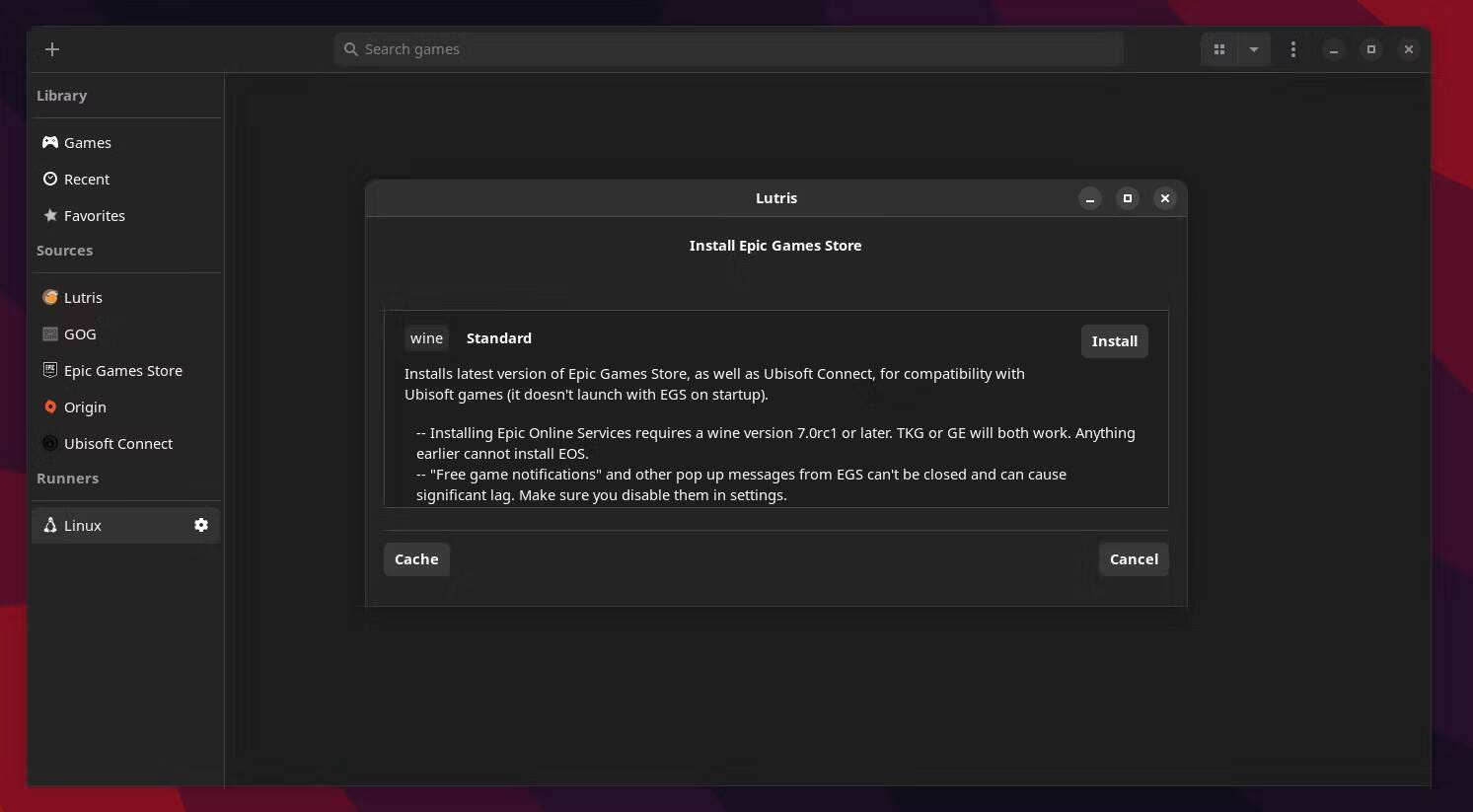
بمجرد اكتمال تكوين Wine وانتهاء Lutris من تثبيت التبعيات الضرورية ، يمكنك النقر فوق Launch لبدء تشغيل Epic Games Launcher على Linux.
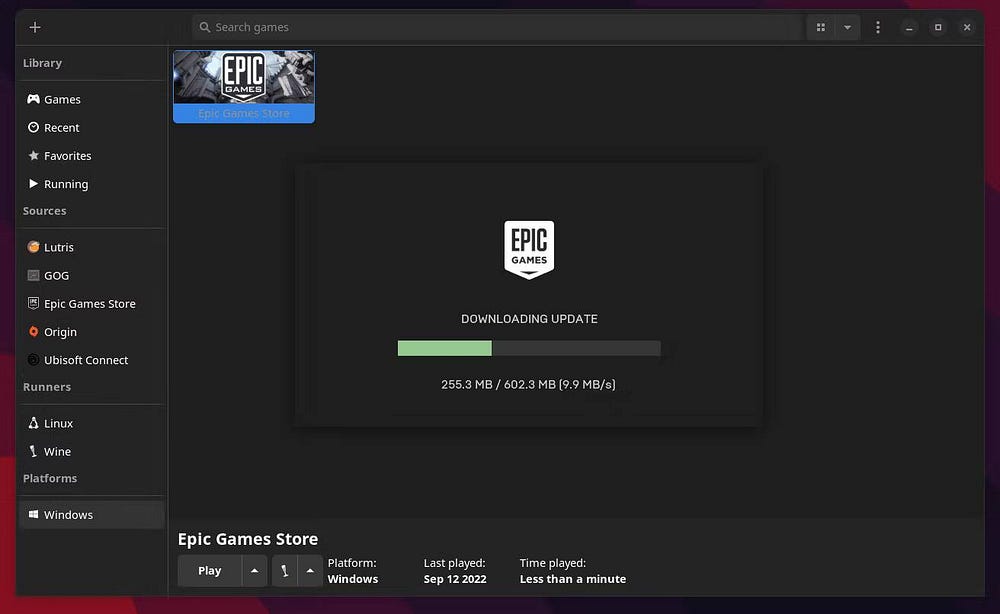
ستتمكن الآن من تسجيل الدخول والوصول إلى مكتبة Epic Games كما تفعل عادةً على Windows.
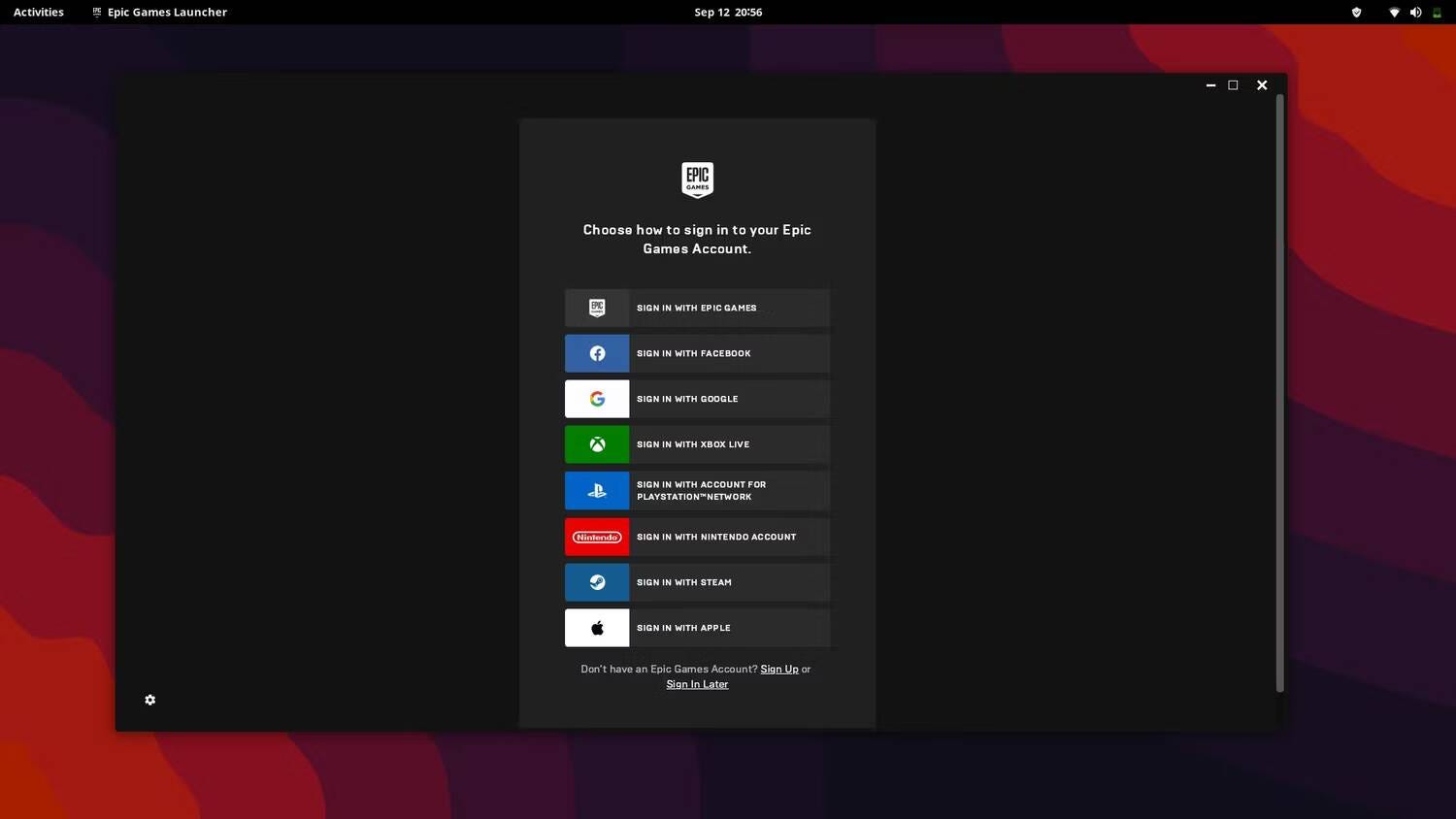
تثبيت Heroic Games Launcher على Linux
لا يتوفر Heroic Games Launcher حاليًا في مُستودعات التوزيعات الرسمية. لذلك ، سيتعين عليك تنزيل الحزمة المقابلة للتوزيعة التي لديك من صفحة إصدارات GitHub الخاصة بالمشروع.
تنزيل: Heroic Games Launcher
على Ubuntu و Debian
إذا كنت تقوم بتشغيل Ubuntu أو أي توزيعة أخرى قائمة على Debian ، فقم بتنزيل حزمة Heroic DEB وانتقل إلى دليل التنزيلات باستخدام الأمر cd:
cd Downloads
ثم قم بتثبيت الحزمة باستخدام dpkg عن طريق كتابة:
sudo dpkg -i heroic-*.deb
بمجرد التثبيت ، يُمكنك تشغيل Heroic من خلال البحث عنه في قائمة التطبيقات.
على Arch Linux
يُمكن لمستخدمي Arch تنزيل المُشغِّل من AUR باستخدام Yay:
yay -S heroic
لكي يعمل الأمر أعلاه ، تأكد من تثبيت Yay على نظامك.
على Fedora و CentOS و RHEL
يحتاج المُستخدم الذي يستخدم توزيعات Linux المُستندة إلى RPM أولاً إلى تنزيل حزمة Heroic RPM من صفحة إصدارات GitHub. بعد ذلك ، يجب الانتقال إلى الدليل أين تم بحفظ الحزمة وإدخال مايلي:
sudo rpm -iv heroic-*.rpm
تثبيت تطبيق Heroic Game Launcher باستخدام AppImage
إذا كنت لا ترغب في تثبيت العميل على نظامك ، يُمكنك بدلاً من ذلك تنزيل ملف AppImage المتاح في صفحة الإصدارات.
لتشغيله ، تحتاج إلى منح امتيازات التنفيذ للملف عن طريق إدخال:
sudo chmod +x heroic-*.AppImage
ثم انقر نقرًا مزدوجًا فوق الملف لبدء تشغيل العميل.
تشغيل عناوين Epic Games على نظام Linux
بمجرد تثبيت Heroic Games Launcher على نظامك ، قم بتشغيله من قائمة التطبيقات وانقر على خيار Epic Games LogIn في شاشة تسجيل الدخول. ستحصل على خيار لتسجيل الدخول إلى حسابك على Epic Games. يُمكنك إما النقر فوق تسجيل الدخول باستخدام Epic Games لإدخال بيانات الاعتماد يدويًا أو تحديد خيارات أخرى لتسجيل الدخول باستخدام حساب ثانوي مثل Google أو Facebook.
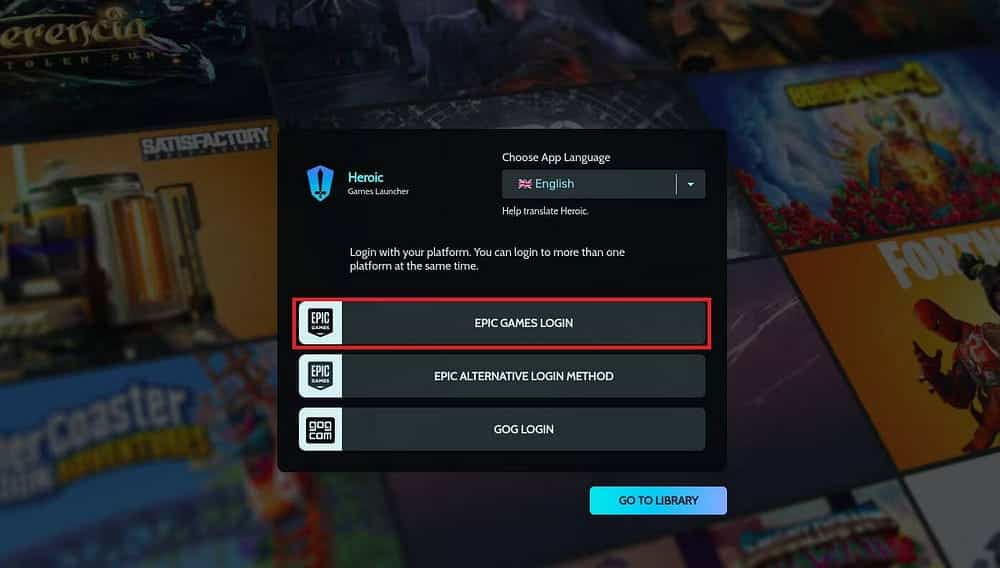
عند تسجيل الدخول ، قم بالتبديل إلى علامة التبويب المكتبة من الشريط الجانبي . سيُدرج Heroic الآن جميع الألعاب التي أضفتها إلى مكتبة Epic Games الخاصة بك. لتثبيت لعبة ، حددها من القائمة وانقر فوق تثبيت.
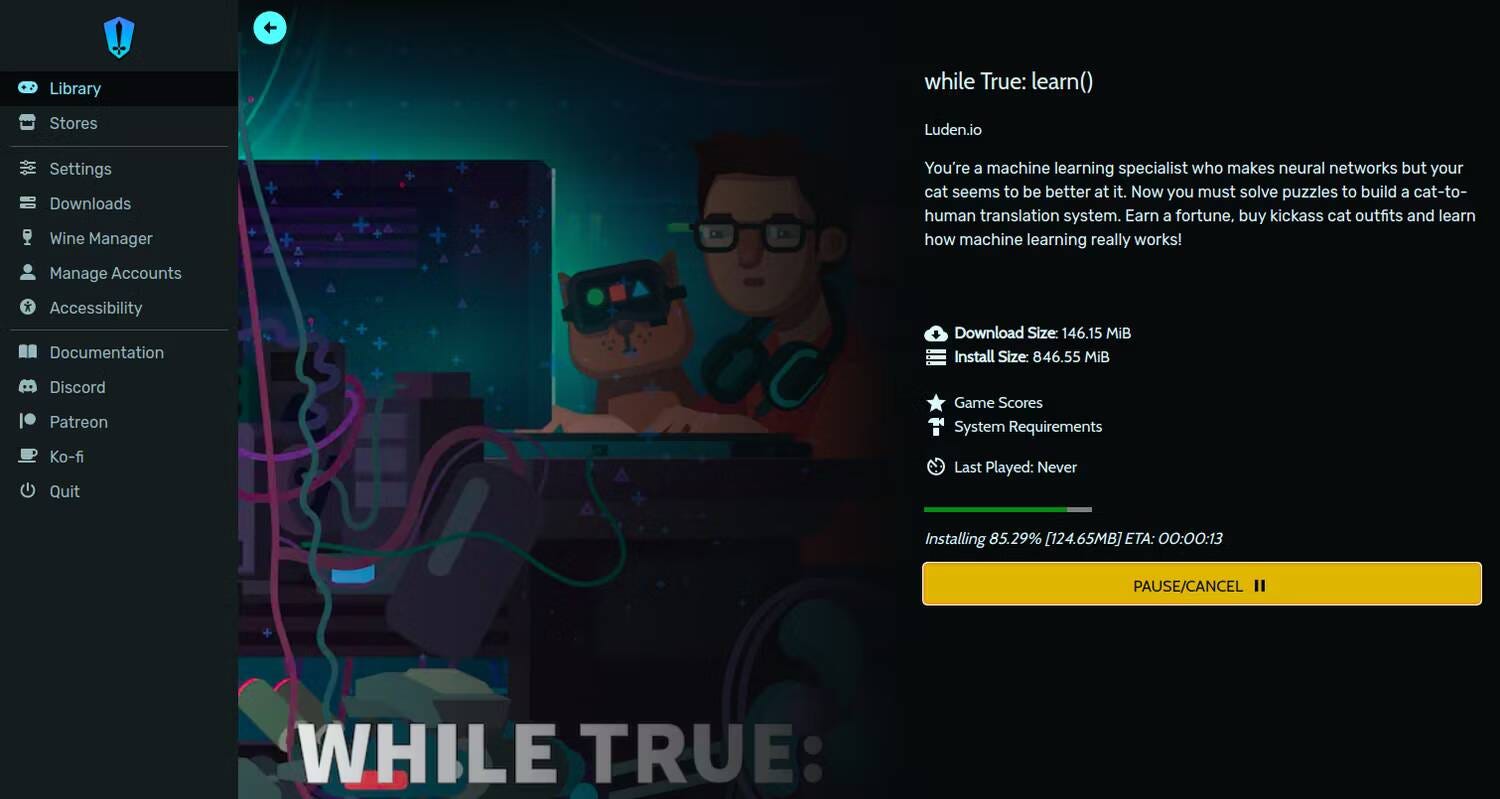
سيطلب منك Heroic تحديد مسار التثبيت وبادئة Wine وإصدار Wine الذي تُريد استخدامه لتشغيل اللعبة. إذا لم تكن متأكدًا من الخيارات ، ففكر في متابعة الإعدادات الافتراضية بالنقر فوق تثبيت.
سيبدأ Heroic الآن في تنزيل ملفات اللعبة وتخزينها في المسار المُحدد. بمجرد تنزيل جميع الملفات وتثبيت اللعبة ، اضغط على Play Now لتشغيلها. في أول تشغيل ، قد تُصادف نافذة تكوين Wine. دعه يقوم بتكوين بادئة Wine وتابع مع الخيارات الافتراضية إذا طُلب منك ذلك.
إذا كنت لا تُريد استخدام Wine لتشغيل اللعبة ، فيمكنك النقر فوق Wine Manager من الشريط الجانبي وتثبيت إصدارات بديلة من Wine ، بما في ذلك Proton GE و Lutris. بعد ذلك ، قم بتغيير إصدار Wine للعبة بالنقر فوق خيار الإعدادات في صفحة المتجر الخاصة بها.
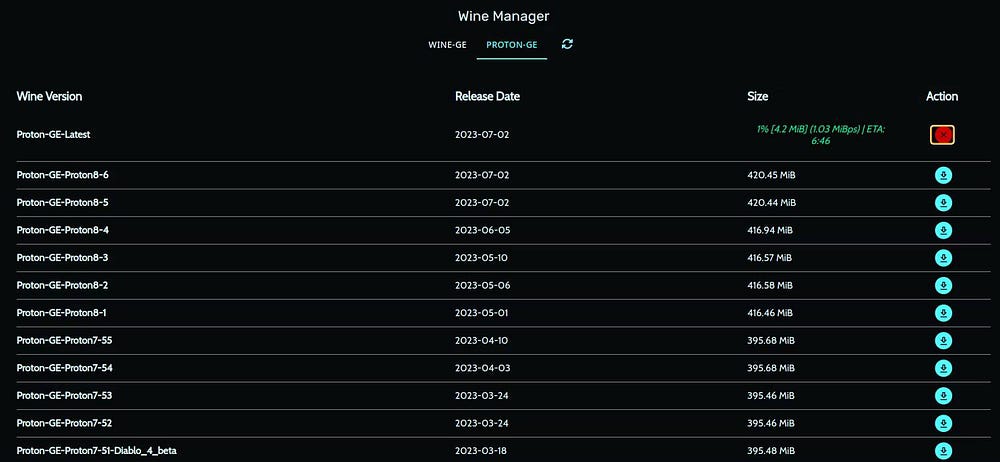
ملاحظة: في حالة تعطل لعبتك أو عدم تشغيلها ، جرب إصدارات مُختلفة من Wine و Proton للعثور على الإصدار المتوافق مع اللعبة. تحقق من الأشياء التي تحتاج إلى معرفتها قبل التبديل من Windows إلى Ubuntu
اللعب أفضل على Linux باستخدام Wine و Lutris!
يسهل تثبيت Epic Games إذا كنت تعرف المصادر الصحيحة لتنزيل تطبيق Linux. بصرف النظر عن متجر Epic Games ، يُمكنك أيضًا تنزيل Steam للاستمتاع بألعابك المفضلة على Linux.
جعلت المشاريع مفتوحة المصدر مثل Wine و Proton و Lutris من الممكن للاعبين اعتبار Linux كخيار نظام جيد لتشغيل الألعاب. يُمكنك الإطلاع الآن على كيفية استخدام Steam Play لتشغيل العديد من ألعاب Windows على نظام Linux.







